SimpleRTK2B lite2個のうち1個が、昨年秋ごろから壊れた状態になって放置していたのですが、正月に復活できました。
■壊れた経緯:マルチローバーの実験をしているときに、UART2のTX,RXをショートさせてしまったらUART1も動作不安定になってしまって、最終的には、無反応になって文鎮化してしまった。
■年末にSimpleRTK2Bボードでもファームウェア書き換え失敗して、文鎮化したため、復活方法をさがして
復活成功しため、同様の方法で、SimpleRTK2B liteもトライしました。やり方違う部分があるので
備忘録しておきます
※2022年6月20日追記 Ublox M9N GPSチップもデバッグ中に、ファームが飛んでしまいUcenterから書き込みできなくなりました。simpleRTK2B liteと同じ方法で回復させることができました。ubloxのチップはシリアルを酷使すると、壊れることがあるので、常時修理できるように、USBシリアル基板とクリップを用意しておいたほうがいいです。M9Nの初動作と修理の記事です。
●文鎮化したSimpleRTK2B liteの復活方法備忘録
現象:Ucenterで、接続できない状態です。UART1が無反応で
通信できない状態に陥ったので、文鎮化したと判断しました。
■修理
準備0:アンテナが設置してあること、UcenterがインストールされているPCを使う。
準備1:SimpleRTK2B liteをXbee用USBシリアル変換基板にセットしておく。
準備2:ICクリップを一対用意しておく
準備3:RealTermをダウンロードしてインストールしておくこと
https://sourceforge.net/projects/realterm/
①SimpleRTK2B lite基板のSAFE_BOOT_NピンとGNDピンのICクリップで結ぶ
②XbeeUSBシリアルに載せてからPCのUSBに接続して通電する
REALTERMから9600bps接続します。

③0x55 0x55を送信して、SAFE BOOTに設定する
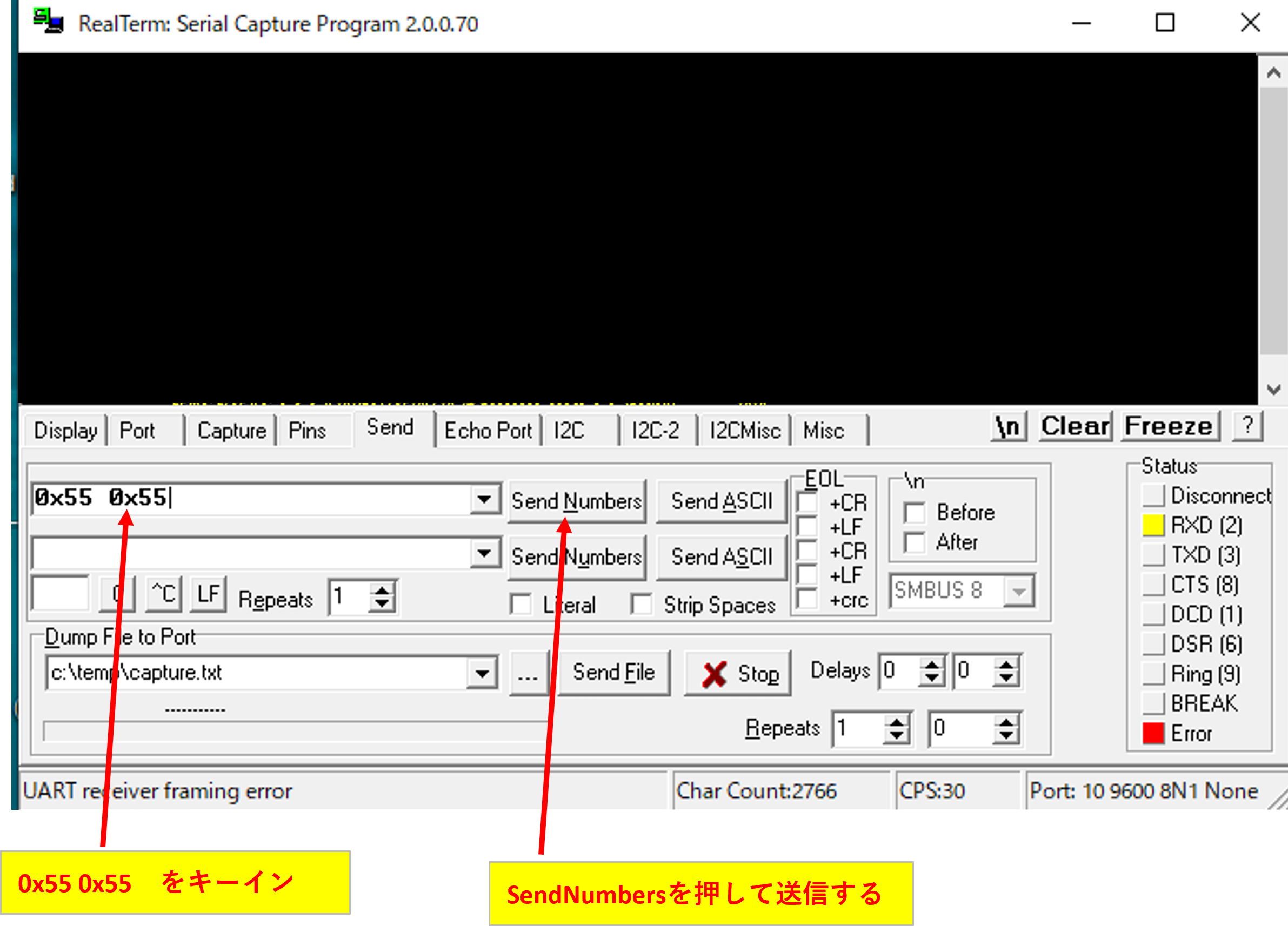
④RealTermのOPENを押してCLOSEします。次にICクリップをはずします。(忘れ易い)
それからUSBシリアル接続は維持したままUcneterを立ち上げます。
ポート番号をいれてボーレートは9600で接続します。
VIEW-UBX-MON-VERをみてみます。下図がでたらSAFE BOOT 成功です、出なかったら再度最初からやり直し
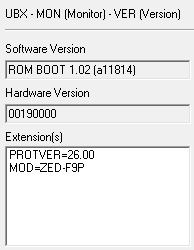
⑤ファームウェアを書き込みます。
壊れているのは、ファームウェアなので、今まで使っていたバージョンを書き込みます。
9600bpsですので、数十分かかりますが気長に待ちましょう。
私の場合は、HPG1.13を書き込みました。
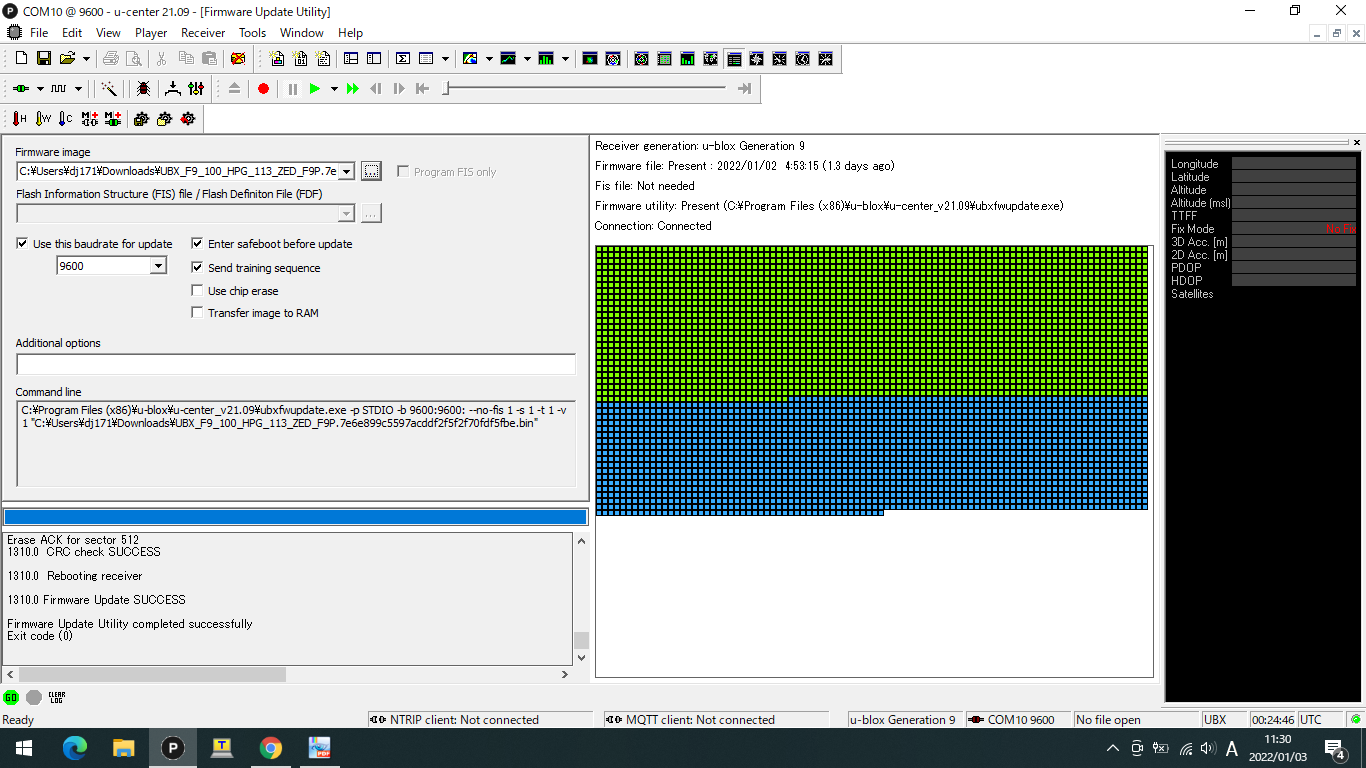
VIEW-UBX-MON-VERを確認します。 この場合、HPG1.13となっていればファーム書き換え成功で復活成功です。
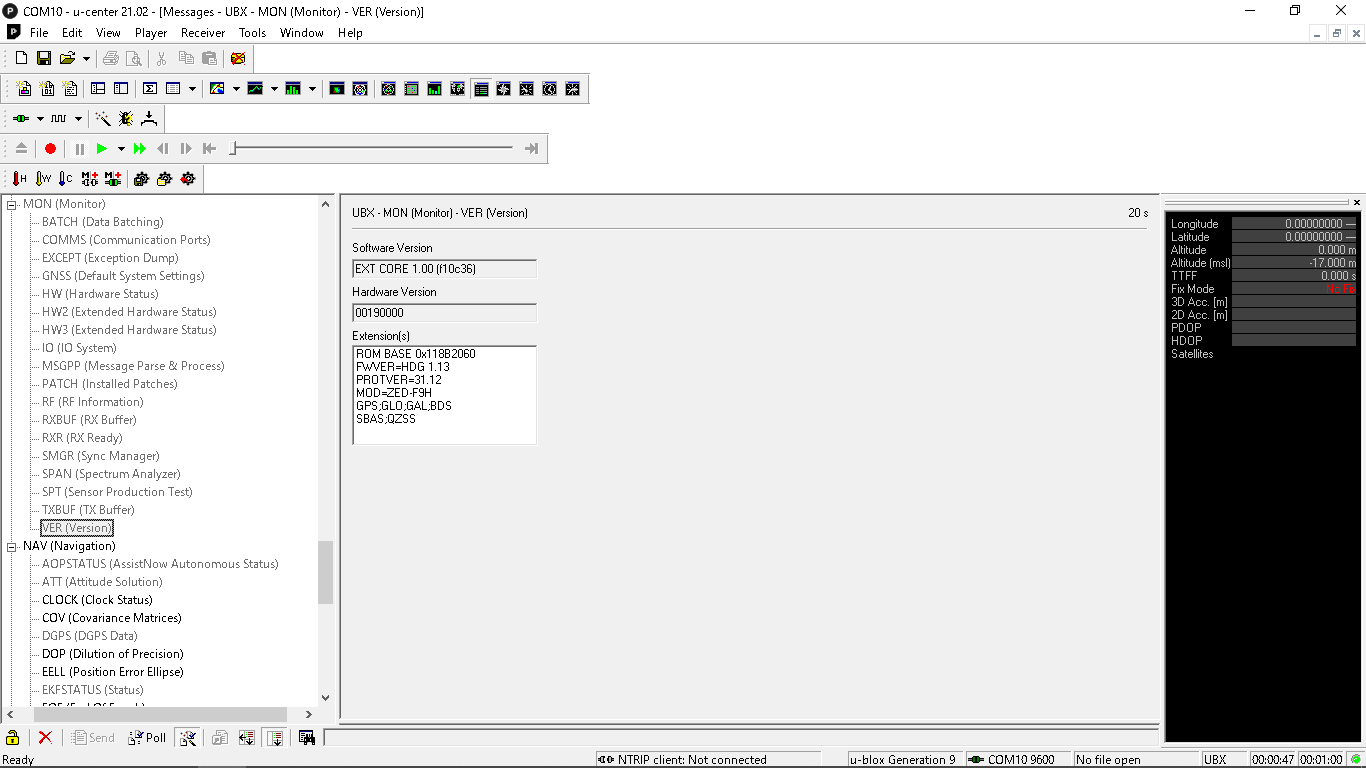
⑥動作確認
自分のやり方ですが、XbeeコネクタにWiFiーNTRIP-Masterを載せて、アンテナ線をつけて
通電して、FIXするか確認しました。
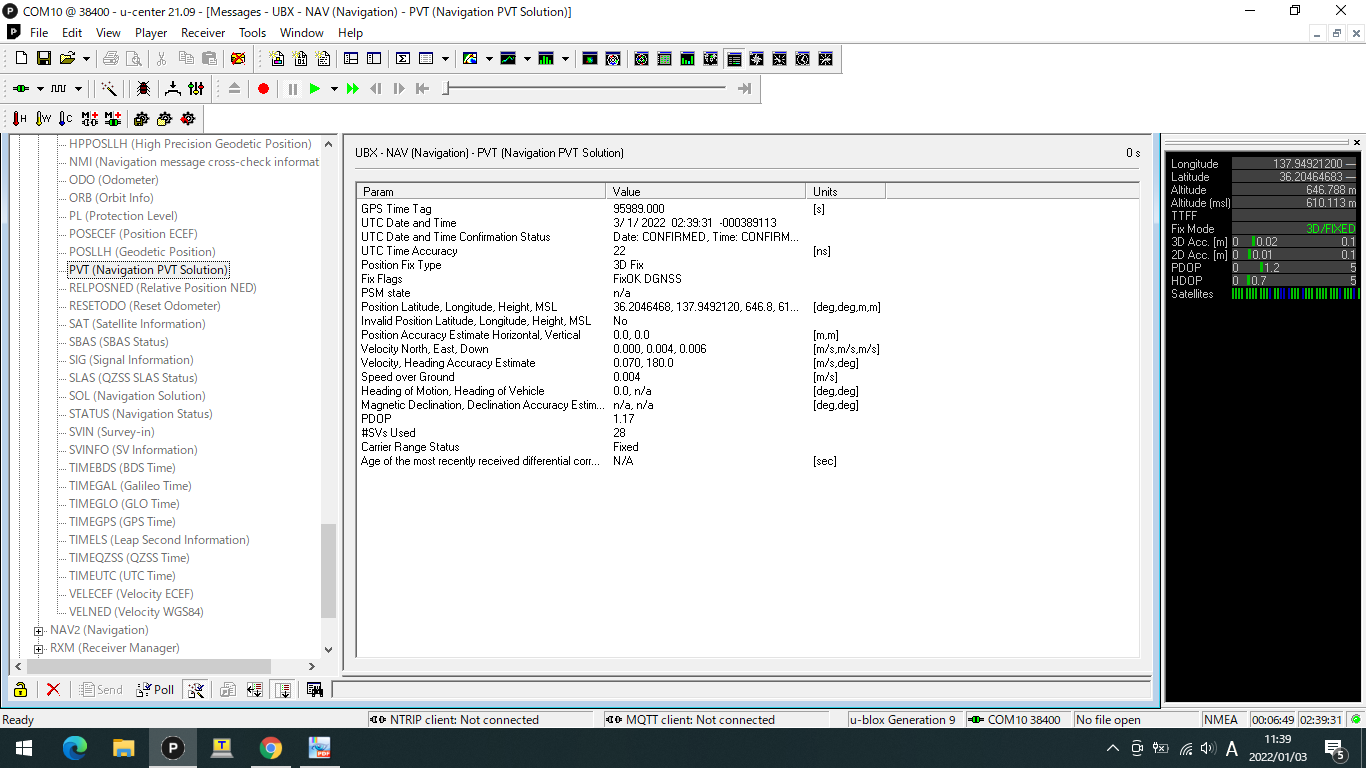
●以後
20Hzに変更して、2個を足に取り付けて、フィールドで歩行計測してみます。






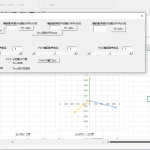


信州MAKERS様
はじめまして。
当方、SimpleRTK2BliteのF9Pファームを最新に更新しようとして途中で止まってしまい、危うく文鎮化するところでした。
この記事のおかげで、無事復活し最新ファームに出来ました。
大変助かりました、ありがとうございます。
とても勉強になる記事が多いので、今後も楽しみにしております。
ノッチ様 丁寧なご挨拶誠に有難う御座います。信州MAKERS管理人です
SimpleRTL2B liteは、使いこなすのが難しいので、私も苦労したので備忘録をい残してきました。
それが、お役にたてて幸いです。
これからも、お気軽にコメント頂ければ幸いです。
宜しくお願いいたします。